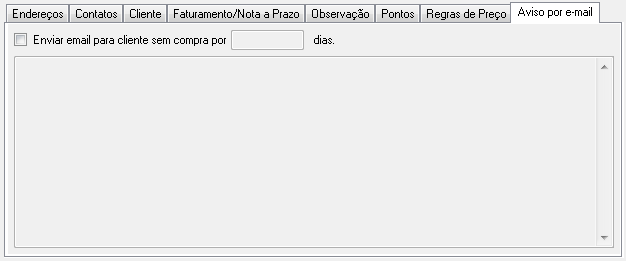Para cadastrar um parceiro no Sistema, basta utilizar o menu de ferramentas em Cadastros>Parceiros.
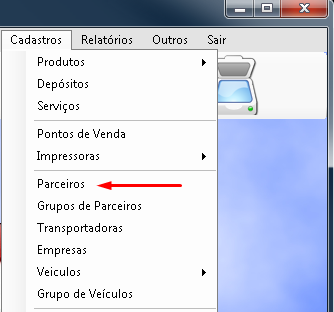
Como é padrão no SOS, é aberta uma tela com a lista de todos os clientes já cadastrados e a direita alguns botões que nos permite incluir um novo parceiro, editar, excluir ou procurar um parceira já existente.
Para editar, procurar ou excluir um parceiro, basta selecionar o mesmo na lista e clicar no botão com a ação desejada. 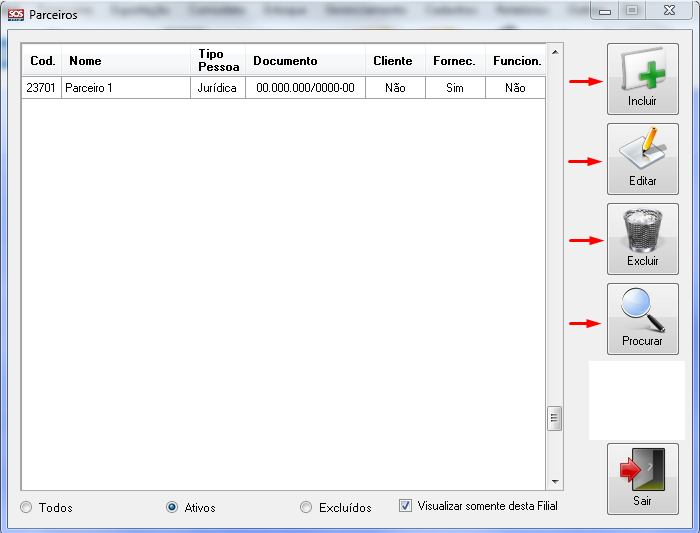
Clicando no botão ‘Incluir’, abrirá uma nova janela onde devemos preencher os dados do novo parceiro. 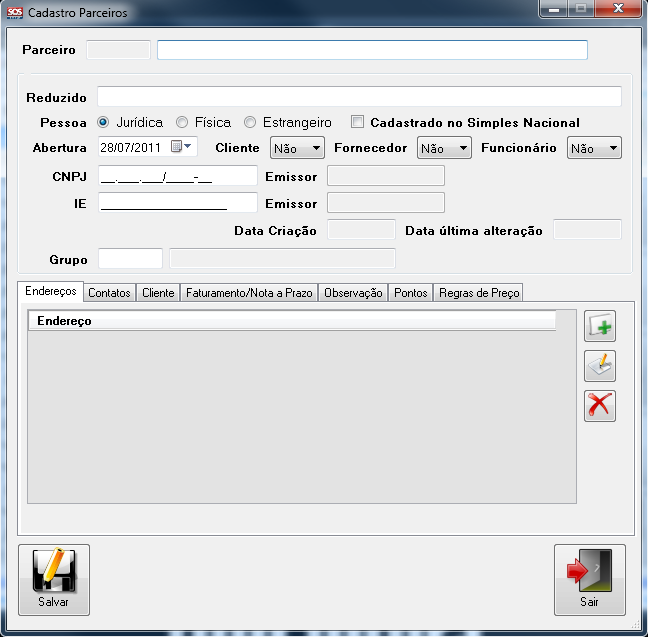
Primeiramente iremos preencher as informações básicas como o nome, nome reduzido, CNPJ e IE no caso da pessoa jurídica, CPF e RG para pessoa física e selecionar se o parceiro é cliente, fornecedor e/ou funcionário.
Em grupo, podemos adicionar o parceiro a um grupo específico. Clicando no primeiro campo do grupo e apertando Enter, abrirá uma janela onde podemos escolher o grupo, se já estiver cadastrado, incluir um novo, alterar ou excluir. 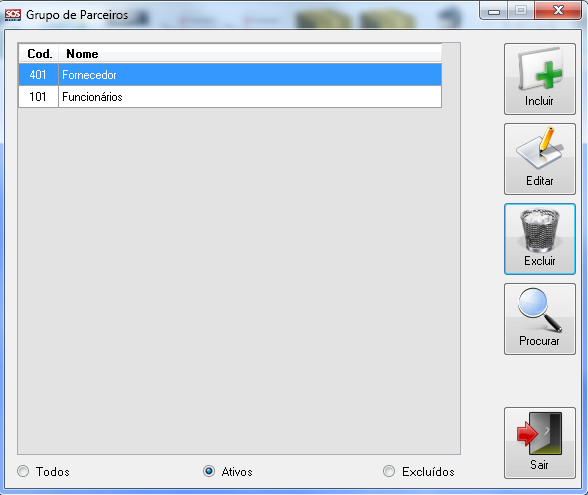
Caso o grupo já estiver cadastrado, basta selecionar na lista e clicar em ‘Carregar’, caso contrario clique em ‘Incluir’ para cadastra um novo.
Clicando em incluir será aberta uma nova janela onde definiremos o nome do grupo, o tempo de faturamento, a quantidade de dias para o vencimento da fatura, o prazo para o vencimento das notas a prazo, o tempo de carência após o vencimento da fatura, em qual mês do ano e dia se dá o início do período e definir se o RFID é obrigatório ou não. 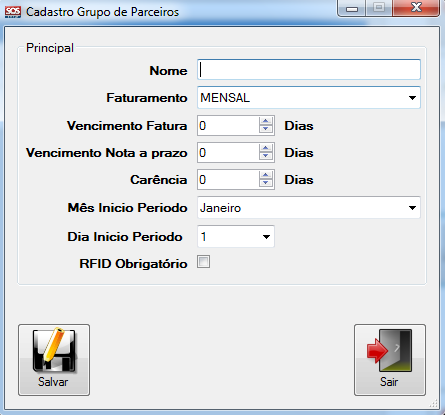
Logo abaixo da informações básicas há uma série de abas que abrirão amplas opções no cadastro do cliente. Em primeiro, temos a aba Endereços. Para cadastrar o endereço do parceiro basta clicar no primeiro ícone (símbolo + em verde). 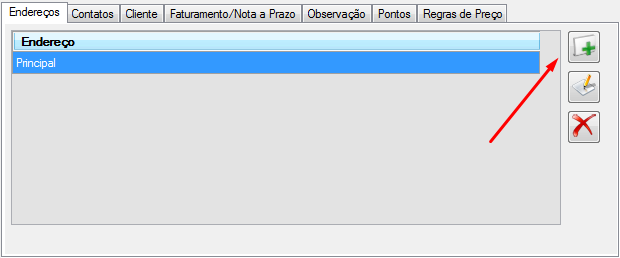
Abrirá uma nova janela onde devemos preencher com os dados do endereço do parceiro. Colocando um CEP válido, os outros campos serão preenchidos automaticamente. Apenas os campos Número e Complemento ficaram em branco para preenchemos.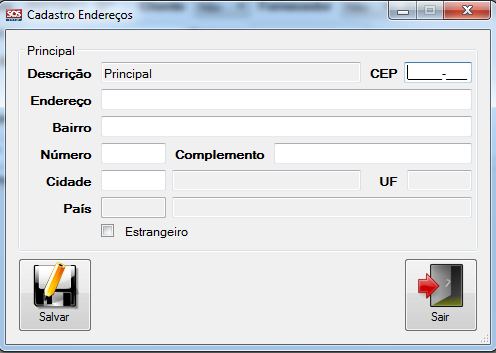
Para alterar um endereço já existente, clique no segundo ícone. Para excluir um endereço, clique no terceiro ícone (símbolo X em vermelho). 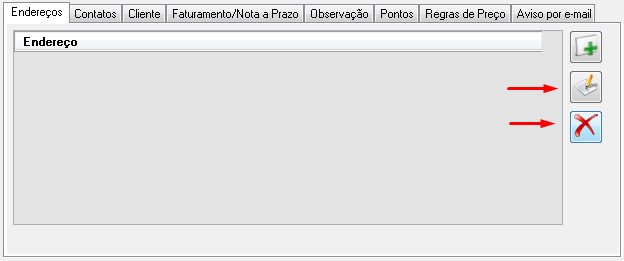
A próxima aba é a de contato do parceiro, a mecânica é a mesma que o cadastro de endereços, apenas mudam as informações que são Nome, telefones e e-mail. Se quiser que o sistema envie NF-e para esse parceiro automaticamente por e-mail, basta marcar o checkbox NF-e. 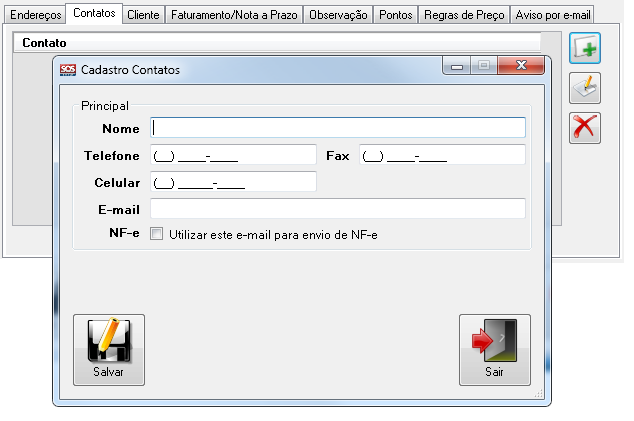
Na aba cliente há uma série de opções que podemos marcar, por exemplo, se marcarmos as opções Placa Obrigatória, KM Obrigatório e Motorista Obrigatório (opções mais voltada para postos de Combustíveis), sempre que esse cliente for abastecer, é obrigatório identificar a placa, o motorista e o km do veículo. Podemos também enviar e-mails relacionados as vendas feitas para esse parceiro, para isso devemos escolher em Envio de Email de Vendas se os e-mails serão enviado para todas as vendas ou só para vendas a prazo. Em frequência de Email de Vendas podemos escolher se os e-mails serão enviados em tempo real (a cada venda) ou no final do dia (encerramento do turno).
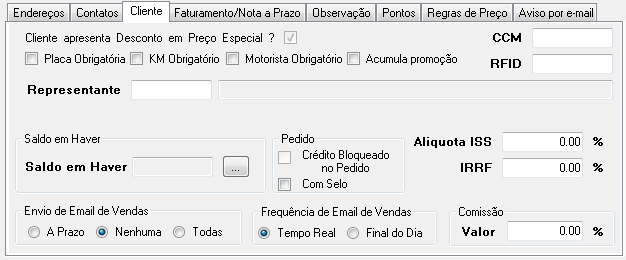
Na aba Faturamento/Nota a Prazo é possível cadastrar regras para o faturamento e notas a prazo geradas para esse parceiro. Para habilitar qualquer edição é necessário primeiramente marcar checkbox Permite Editar. Após marcar será possível colocar os parâmetros das regras de faturamento e nota a prazo. Essa aba é bem intuitiva e apesar de conter bastante informações, não tem nenhum mistério no preenchimento. Um ponto interessante é que depois de cadastrado você pode verificar, nessa mesma janela, na parte de faturas (Referente a esta Empresa) os valores que estão em aberto e vencidos. 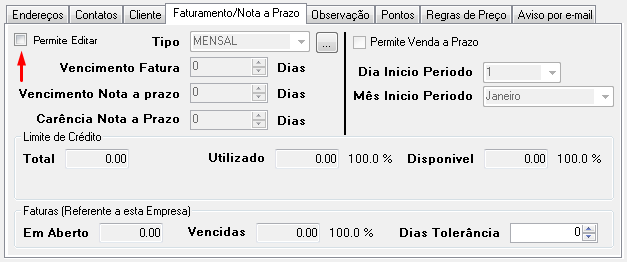
Na aba Observação, deixe um comentário útil à respeito do cliente. 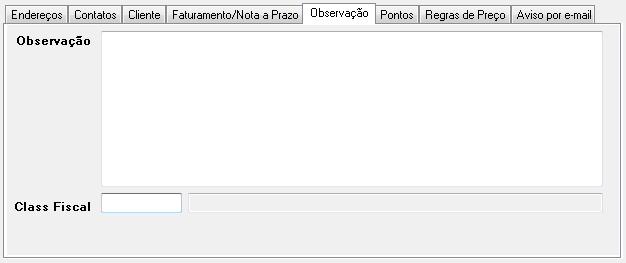
Na aba Pontos, podemos verificar a quantidade de pontos que esse parceiro acumulou. O sistema permite definir a quantidade de pontos de compra de cada produto. Por exemplo, a compra do produto cerveja vale dois pontos, então se o cliente comprar duas cervejas ele ganhará quatro pontos. Os pontos serão atribuídos a esse parceiro no dia determinado no campo Dia do fechamento. 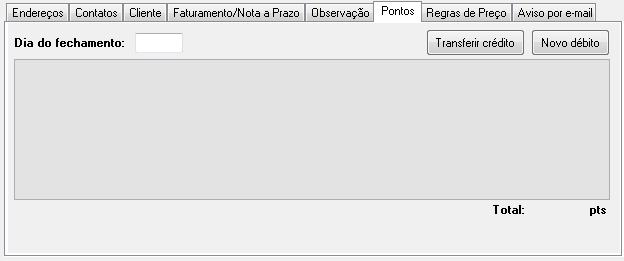
Clicando em Transferir crédito, você pode retirar a pontuação desse cliente e transferir para outra empresa, basta definir a empresa de destino e informar a quantidade de pontos transferidos. 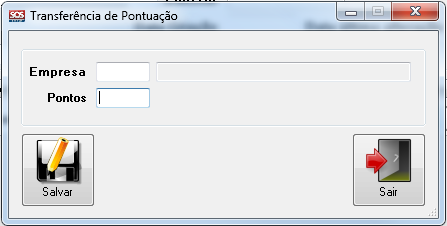
Em novo débito é possível abater os pontos que o cliente já acumulou. Vamos supor que ele queira trocar 5 pontos por um refrigerante, então coloque os 5 pontos abatidos no campo Pontos e na observação escreva, trocou por um refrigerante. 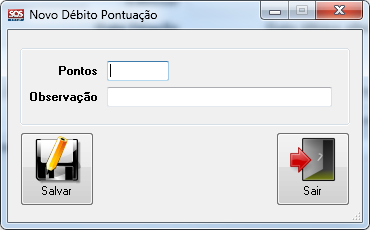
Na aba Regras de Preço podemos adicionar regras de preço individuais ou um grupo de regras a esse parceiro.
Para saber como cadastrar regras de preço e grupos de regras clique aqui.
Para adicionar regras individuais basta clicar no primeiro campo do Individual e apertar a tecla Enter. A lógica é a mesma para adicionar um grupo de regras, a diferença é que escolhendo um grupo, todas as regras vinculadas ao grupo serão adicionadas ao parceiro.
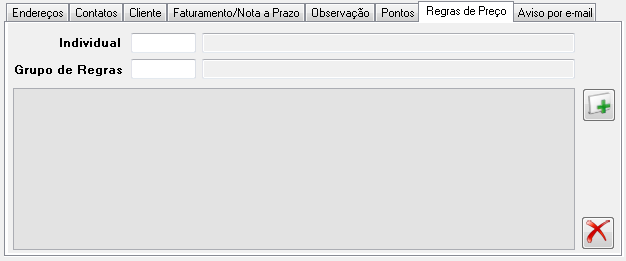
Apertando o Enter, abrirá uma nova janela com a lista das regras de preço já cadastradas. Selecione a regra de preço e clique em ‘Carregar‘. No caso do grupo de regras, abrirá um janela semelhante a das regras individuais, basta selecionar o grupo desejado e clicar em ‘Carregar’. 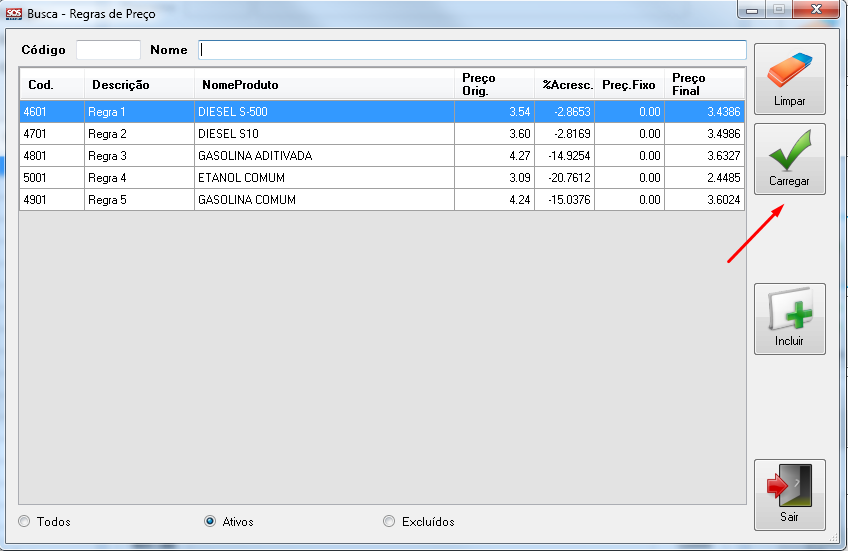
Após selecionar a regra de preço ou o grupo de regras, clique no primeiro botão (Símbolo + em verde) para adiciona-la ao parceiro. Caso queira excluir alguma regra ou grupo de regras basta seleciona-la e clicar no segundo botão (símbolo X em vermelho).
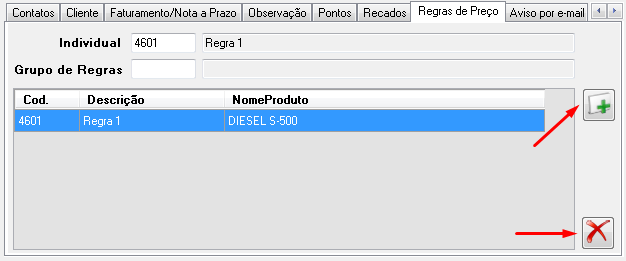
Na aba Aviso por e-mail, podemos mandar e-mails para os clientes que estão a um determinado tempo sem comprar. Para isso, marque o checkbox, escolha a quantidade de dias e escreva o e-mail no espaço em branco logo a baixo.